

|
根据运行的环境,操作系统可以分为桌面操作系统,手机操作系统,服务器操作系统,嵌入式操作系统等。 非常多的朋友已经使用win10系统了,那么win10专注助手如何设置呢?可能有的朋友还不太了解,下面小编就将win10专注助手设置方法分享如下哦。 1、首先,按下快捷键“win+i”打开windows设置点击“系统”。 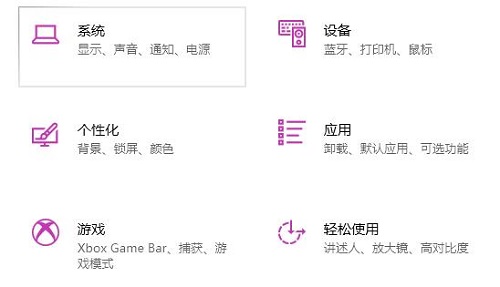
2、然后,点击左侧任务栏中的“专注助手”。 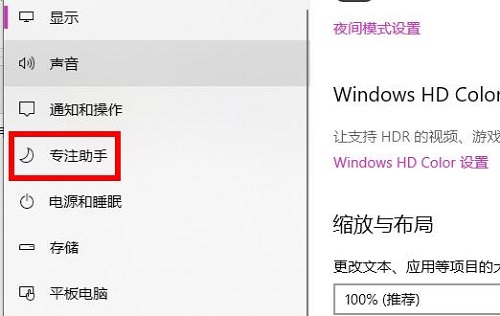
3、随后,可以在右侧点击“仅优先通知”再点击下面的“自定义优先列表”。 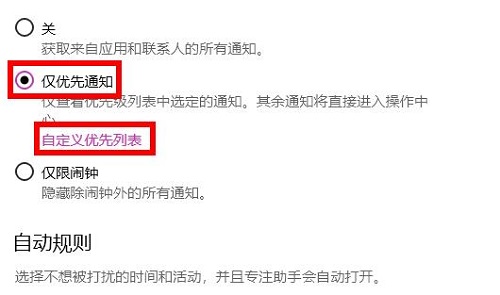
4、最后,就可以在这里面去根据自己的需求来进行设置了。 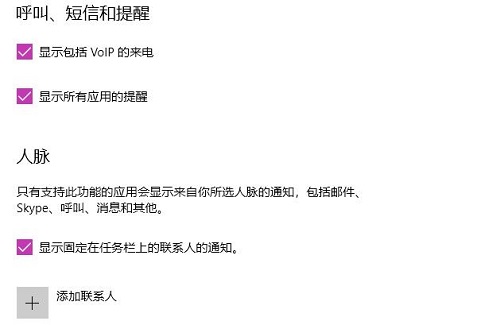
win10专注助手设置方法小编就分享到这里了,有需要的朋友赶快来学习一下吧。 |
温馨提示:喜欢本站的话,请收藏一下本站!